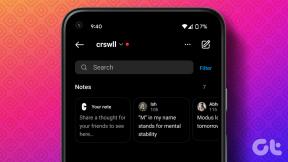Come aggiungere dettagli sulla posizione alle foto su Android
Varie / / April 03, 2023
L'aggiunta di dati sulla posizione alle foto non solo ti aiuta a ricordare dove hai scattato la foto, ma ti aiuta anche a organizzarle. Con i dettagli sulla posizione aggiunti alle tue foto, puoi cercarle facilmente in un secondo momento nell'app Galleria. Inoltre, puoi visualizzare le tue foto su una mappa per rivisitare bei ricordi delle tue vacanze e dei tuoi viaggi.

Se tutto quanto sopra sembra interessante, la buona notizia è che è abbastanza facile aggiungere dettagli sulla posizione alle tue foto su Android. Ti mostreremo come aggiungere manualmente e automaticamente i dati sulla posizione alle tue foto su Android. Le soluzioni prevedono l'utilizzo dell'app Galleria nativa sul tuo Android o dell'app Google Foto. Se non hai l'app Google Foto sul tuo Android, installala. E se lo fai, assicurati che sia aggiornato all'ultima versione.
Google Foto per Android
Come aggiungere dettagli sulla posizione alle foto su Android
L'aggiunta di informazioni sulla posizione alle tue foto è un processo semplice. Puoi usare il
App Google Foto o l'app Galleria dal produttore del telefono. Ecco come puoi procedere.1. Aggiungi i dettagli sulla posizione alle foto nell'app Google Foto
Se il tuo smartphone esegue Android di serie, è probabile che Google Foto sia la tua app Galleria predefinita. In tal caso, utilizza i seguenti passaggi per aggiungere dettagli sulla posizione alle foto sul tuo Android. In alternativa, puoi scaricare l'app Google Foto dal Play Store.
Passo 1: Apri l'app Google Foto e seleziona la foto a cui desideri aggiungere le informazioni sulla posizione.
Passo 2: Tocca l'icona del menu con tre punti verticali nell'angolo in alto a destra. Nella sezione Dettagli, tocca Aggiungi una posizione dal menu che si apre.


Nota: Puoi solo aggiungere i dati sulla posizione alle foto di cui è stato eseguito il backup utilizzando Google Foto.
Passaggio 3: Digita il nome della posizione e seleziona tra le opzioni suggerite.


Se desideri aggiungere dettagli sulla posizione a più foto, procedi nel seguente modo:
Passo 1: Nell'app Google Foto, seleziona più foto e tocca l'opzione Modifica posizione in basso.
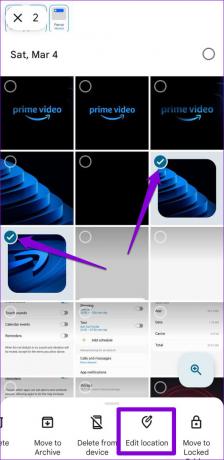
Passo 2: Immettere il nome della posizione e selezionare tra le opzioni disponibili.


2. Aggiungi dettagli sulla posizione alle foto nell'app Galleria
Diversi telefoni Android sono dotati di un'app Galleria dedicata per visualizzare foto e video. In tal caso, puoi utilizzare i seguenti passaggi per aggiungere dettagli sulla posizione alle foto utilizzando l'app Galleria. Tieni presente che questi screenshot sono stati acquisiti su un telefono Samsung Galaxy e le opzioni o il layout del menu potrebbero variare a seconda del marchio e della versione di Android sul tuo telefono.
Passo 1: Avvia l'app Galleria sul telefono e apri la foto a cui desideri aggiungere i dati sulla posizione.
Passo 2: Tocca l'icona del menu con i tre punti verticali nell'angolo in basso a destra e seleziona Dettagli.


Passaggio 3: Tocca l'opzione Modifica.

Passaggio 4: Tocca l'icona più accanto a "Nessuna informazione sulla posizione".
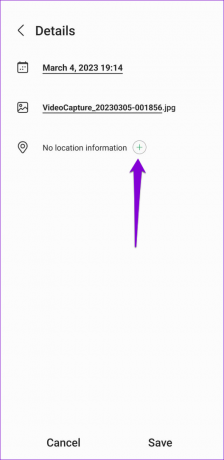
Passaggio 5: Nella visualizzazione della mappa, puoi inserire manualmente un segnaposto sulla posizione o inserire il nome del luogo nella casella di ricerca. Quindi, tocca Fatto in basso.

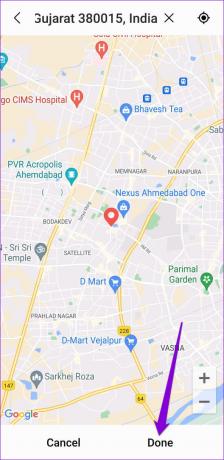
Passaggio 6: Infine, premi Salva per confermare.
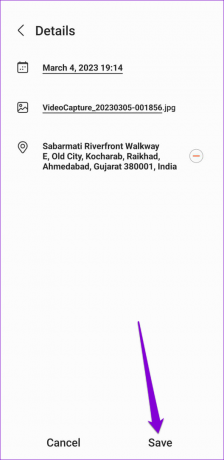
Se desideri aggiungere dettagli sulla posizione a più foto contemporaneamente, il processo è simile. Ecco i passaggi che puoi seguire.
Passo 1: Nell'app Galleria, seleziona le foto a cui desideri aggiungere i dettagli sulla posizione. Tocca l'icona del menu con i tre puntini verticali nell'angolo in basso a destra e seleziona Modifica posizione.
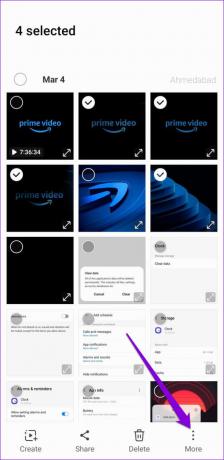

Passo 2: Nella vista mappa, cerca la posizione che desideri aggiungere, quindi tocca Fine in basso.
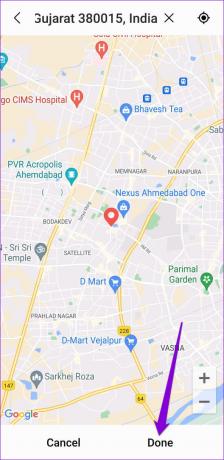
Questo è tutto. L'app Galleria aggiornerà i tag di posizione per le foto selezionate.
Come configurare il tuo Android per aggiungere automaticamente i dettagli sulla posizione alle foto
Aggiungere manualmente i dettagli sulla posizione alle foto è un compito noioso. Puoi configurare il App Fotocamera sul tuo Android per aggiungere automaticamente i dettagli sulla posizione alle foto mentre le scatti. Ecco come:
Passo 1: Apri l'app Fotocamera sul telefono e tocca l'icona Impostazioni a forma di ingranaggio per aprirla.

Passo 2: Attiva l'interruttore accanto a Tag di posizione.

Tieni presente che l'app Fotocamera potrebbe avere un nome diverso, ma l'idea è di abilitare automaticamente la codifica della posizione per ogni foto che acquisisci. Successivamente, il tuo Android aggiungerà automaticamente i dettagli sulla posizione alle foto.
Come modificare i dettagli della posizione per le foto su Android
Sebbene Android faccia un buon lavoro nell'aggiungere la posizione alle tue foto da solo, a volte le informazioni potrebbero essere imprecise o incomplete. Pertanto, potresti voler modificare manualmente le informazioni sulla posizione per le tue foto. Ecco come farlo.
1. Modifica i dettagli sulla posizione per le foto nell'app Google Foto
Passo 1: Nell'app Google Foto, seleziona la foto per la quale desideri modificare le informazioni sulla posizione. Puoi anche selezionare più foto per modificare i dettagli della posizione per tutte in una volta.

Passo 2: Tocca l'opzione Modifica posizione in basso.

Passaggio 3: Digita la posizione corretta nella casella di testo in alto e seleziona tra le opzioni disponibili.


2. Modifica i dettagli sulla posizione per le foto nell'app Galleria
A seconda della marca e del modello del tuo Android, avrà un'app Galleria dedicata che mostra i dettagli sulla posizione del telefono. Puoi utilizzare la Galleria fino a modificare i dettagli della posizione. E se tu utilizzare l'app Galleria Samsung, utilizza questi passaggi per modificare i dettagli sulla posizione per le foto:
Passo 1: Apri l'app Galleria e seleziona le foto per le quali desideri modificare i dettagli sulla posizione. Tocca l'icona del menu con i tre punti verticali nell'angolo in basso a destra e seleziona Modifica posizione.
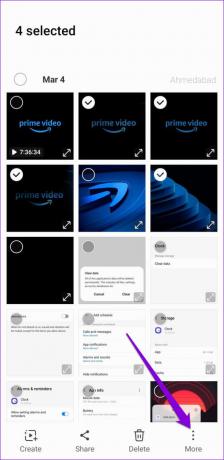

Passo 2: Nella visualizzazione mappa, cerca la posizione o rilascia un segnaposto nella posizione corretta, quindi tocca Fine.

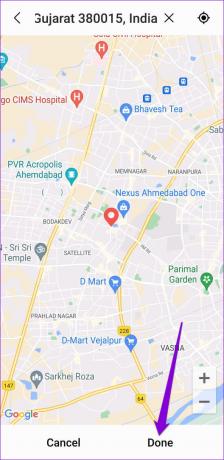
Dettagli che contano
Sebbene l'aggiunta di dati sulla posizione alle tue foto possa essere divertente e utile, è importante fare attenzione quando condividi foto con tag di posizione. Se la privacy è un problema, è meglio rimuovere i dati sulla posizione dalle foto prima di condividerli.
Ultimo aggiornamento il 15 marzo 2023
L'articolo di cui sopra può contenere link di affiliazione che aiutano a supportare Guiding Tech. Tuttavia, ciò non pregiudica la nostra integrità editoriale. Il contenuto rimane imparziale e autentico.
Scritto da
Pankil Shah
Pankil è un ingegnere civile di professione che ha iniziato il suo viaggio come scrittore presso EOTO.tech. Recentemente è entrato a far parte di Guiding Tech come scrittore freelance per coprire istruzioni, spiegazioni, guide all'acquisto, suggerimenti e trucchi per Android, iOS, Windows e Web.